Paramètres interface (Paramètres système)
Cette section décrit les paramètres dans le menu [Paramètres interface] menu under [Paramètres système].
Présentation de deux types d'écrans de paramètres (Standard/Classique)
Réseau/USB
Cette section décrit les paramètres dans le menu [Réseau/USB] sous [Paramètres interface] tab.
Éléments | Description |
|---|---|
Adresse IPv4 machine | Spécifiez l'adresse IPv4 de l'appareil et le masque de sous-réseau. L'adresse IPv4 de l'appareil peut être spécifiée par une adresse ou acquise automatiquement à partir du serveur DHCP.
|
Adresse passerelle IPv4 | Définissez l'adresse IPv4 du routeur ou de l'ordinateur hôte utilisé comme passerelle.
|
Adresse IPv6 machine | Indique l'adresse IPv6 de l'appareil.
|
Adresse passerelle IPv6 | Permet d'afficher l'adresse IPv6 de passerelle de l'appareil. |
Auto-configuration adresse sans état IPv6 | Déterminez s'il faut spécifier automatiquement l'adresse en utilisant la configuration automatique de l'adresse sans état IPv6.
|
Configuration DHCPv6 | Spécifiez le mode DHCPv6 Mode ou l'adresse du serveur DNS.
|
Configuration DNS | Indiquez l'adresse IPv4 du serveur DNS. L'adresse IPv4 du serveur DNS peut être spécifiée par une adresse ou acquise automatiquement à partir du serveur DHCP. Vous pouvez confirmer la connexion au serveur DNS.
|
Configuration DDNS | Indiquer si vous utilisez la fonction DNS dynamique.
|
IPsec | Indiquez s'il faut utiliser l'IP secondaire de l'appareil.
Pour plus de détails sur la « Configuration des paramètres IPsec », voir « Avis de référence sur la sécurité » sur notre site Web. |
Nom de domaine | Définissez le nom de domaine. Obtenez le nom de domaine automatiquement à partir du serveur DHCP ou introduisez le nom de domaine contenant jusqu'à 63 caractères. |
Configuration WINS | Spécifiez s'il faut utiliser le serveur WINS. Si l'adresse IPv4 de l'appareil est spécifiée en option, spécifiez les adresses primaires et secondaires du serveur WIN et l'ID d'étendue. N'indiquez pas « 255.255.255.255 » comme adresse du serveur WINS.
|
Protocole en vigueur | Sélectionnez les protocoles à utiliser sur le réseau.
|
Nom ordinateur SMB | Indiquez le nom de l'ordinateur SMB. Si vous n'indiquez pas le nom, le texte commençant par « RNP » est automatiquement défini. Saisissez un nom de 15 caractères maximum. Vous ne pouvez pas spécifier de texte commençant par RNP. Les caractères "*+,/:;<>=?[\]| et les espaces ne peuvent pas être utilisés. |
Groupe de travail SMB | Indiquez le nom du groupe de travail SMB. Saisissez un nom de groupe de 15 caractères maximum. Les caractères "*+,/:;<>=?[\]| et les espaces ne peuvent pas être utilisés.
|
Paramètres avancés du client SMB | Sélectionnez le numéro de port à partir de 139 ou 445 pour la transmission des données SMB. Vous pouvez également indiquer s'il faut spécifier que la transmission SMBv2/v3 est inactive. Si SMBv2/v3 est inactive, la transmission est réalisée avec SMBv1.
|
Vitesse Ethernet | Spécifiez la vitesse d'accès entre l'appareil et les périphériques réseaux. Si la communication est instable, fixez la vitesse de transmission sur 10 Mbps ou 100 Mbps. Si vous indiquez Bidirectionnel dans ce cas, indiquez pour le périphérique connecté la même vitesse de transmission que l'appareil.
|
Type LAN | Type LAN type est affiché lorsque la carte LAN sans fil est installée. Vous pouvez indiquer ce que vous utilisez pour la connexion, LAN avec fil (Ethernet) ou LAN sans fil.
|
Commande Ping | Confirmez si l'appareil peut être connecté au réseau. Indiquez l'adresse IPv4 du périphérique connecté au réseau et appuyez ensuite sur [#]. Un message indiquant si la connexion a réussi s'affiche à l'écran. |
Permettre communication SNMPv3 | Spécifiez la communication du protocole SNMPv3 pour savoir s'il faut utiliser uniquement la communication cryptée ou la communication cryptée et en texte clair conformément aux paramètres de l'appareil. Si vous indiquez [Cryptage uniquement], vous devez définir [MdP cryptage] pour l'administrateur dans l'onglet [Outils Administr.]
|
Permettre communication SSL/TLS | Spécifiez la communication du protocole SNMPv3 pour savoir s'il faut utiliser la communication cryptée de SSL/TLS ou la communication cryptée et en texte clair conformément aux paramètres de l'appareil. Si vous spécifiez [Cryptogr. uniq.], vous devez installer le certificat du serveur pour l'appareil.
|
Nom d'hôte | Définissez le nom d'hôte. Si vous ne spécifiez pas le nom, le texte commençant par RNP est automatiquement défini. Saisissez un nom d'hôte de 63 caractères maximum. Vous ne pouvez pas spécifier le nom d'hôte commençant par « RNP » ou « rnp ». Vous ne pouvez pas saisir un nom d'hôte commençant ou finissant par un trait d'union. Vous ne pouvez pas saisir un nom d'hôte dans lequel des traits d'union consécutifs sont utilisés.
|
Nom de l'appareil | Saisissez le nom de l'appareil avec 31 caractères maximum. Si vous gérez l'appareil avec Web Image Monitor ou un logiciel de gestion de l'appareil, cela s'affiche comme « Nom du périphérique ». |
Authentification IEEE 802. 1X pour Ethernet | Indiquez quand vous utilisez l'authentification IEEE 802.1X pour Ethernet.
Pour plus de détails sur la « Configuration des paramètres IPsec », voir « Avis de référence sur la sécurité » sur notre site Web. |
Réinitialiser les valeurs par déf. d'authent. IEEE 802.1X | Réintroduisez les paramètres par défaut si l'appareil ne peut pas être connecté avec l'authentification IEEE 802.1X. Pour plus de détails sur la « Configuration des paramètres IPsec », voir « Avis de référence sur la sécurité » sur notre site Web. |
Vitesse USB | Spécifiez la vitesse USB. Vous pouvez sélectionner [Sélection automatique] ou [Pleine vitesse].
|
Port USB | Spécifiez si vous souhaitez utiliser le port USB.
|
Délai d'expiration DIPRINT | Spécifiez le temps de temporisation pour l'impression DIPRINT.
|
Fonction contrôle d'accès | Spécifiez s'il faut activer la fonction pour permettre la communication dans la plage spécifiée des adresses IP (contrôle d'accès).
|

Nous recommandons d'activer uniquement l'un des paramètres suivants : [Adresse passerelle IPv6], [Auto-configuration adresse sans état IPv6], ou [Configuration DHCPv6]. Si vous activez tous ces paramètres en même temps, l'adresse de la passerelle IPv6 est automatiquement modifiée.
Une adresse de passerelle IPv6 automatiquement acquise peut être définie par le routeur ou en conformité avec les paramètres du serveur DHCPv6 si l'un des paramètres suivants est activé :
Activez [Adresse passerelle IPv6] et soit [Auto-configuration adresse sans état IPv6], soit [Configuration DHCPv6].
Activez [Auto-configuration adresse sans état IPv6] et [Configuration DHCPv6] simultanément.
Interface parallèle
Cette section décrit les paramètres dans le menu [Interf. parallèle] sous l'onglet [Paramètres interface].
Cela s'affiche lorsque la carte d'interface IEEE 1284 est installée.
Éléments | Description |
|---|---|
Minuterie parallèle | Spécifiez le délai pour le signal de contrôle de l'interface parallèle.
|
Vitesse comm. parall. | Spécifiez la vitesse de communication pour l'interface parallèle.
|
État signal sélectionné | Spécifiez le niveau du signal sélectionné de l'interface parallèle.
|
Entrée princ. | Spécifiez si le signal d'entrée pple doit être validé ou non à la réception.
|
Communicat° bidirection. | Spécifiez le mode de réponse de l'appareil à une requête d'acquisition d'état à partir de l'ordinateur.
|
Contrôle signal | Permet de spécifier la méthode de traitement des erreurs se produisant lors de l'opération d'impression. Il n'est normalement pas nécessaire de le modifier. Si vous spécifiez [Priorité imprimante], l'erreur est envoyée à l'ordinateur telle quelle.
|
LAN sans fil
Cette section décrit les paramètres dans le menu [LAN sans fil] sous [Paramètres interface].
Cela s'affiche lorsque la carte LAN sans fil est installée.
Connexion à un réseau local (LAN) sans fil
Éléments | Description |
|---|---|
Mode de communication | Spécifier le mode de communication du réseau LAN sans fil. Les modes suivants sont disponibles : [802.11 Mode Ad hoc] [Mode Infrastructure] [Conn. directe : Mde propriétaire grp] [Mode connexion directe]
|
Paramètre SSID | Spécifiez SSID si [Mode de communication] est [Mode Infrastructure] ou [802.11 Mode Ad hoc]. Dans [Mode Infrastructure], saisissez le SSID du point d'accès connecté. Dans [802.11 Mode Ad hoc], le SSID saisi sera le nom du réseau Ad-hoc. Les caractères qui peuvent être utilisés sont ASCII 0x20-0x7e (32 octets), et il y a une distinction entre les majuscules et les minuscules. Pour une connexion au point d'accès pour lequel une connexion ANY est autorisée, laissez vierge ou saisissez « ANY » dans le champ SSID. |
Canal ad-hoc | Spécifiez le canal à utiliser si [Mode de communication] est [802.11 Mode Ad hoc]. Sélectionnez le canal en fonction de l'état de l'onde radio.
|
Méth. sécurité | Permet de définir le cryptage du LAN sans fil. Pour crypter, sélectionnez parmi WEP, WPA2-PSK ou WPA2 comme méthode de sécurité. Si vous sélectionnez WPA2, installez les méthodes d'authentification et le certificat. Pour plus de détails sur la « Configuration des paramètres IPsec », voir « Avis de référence sur la sécurité » sur notre site Web.
|
LAN ss fil : Config. sple/Conn. directe | Indiquez Wireless LAN : Configuration simplifiée/Connexion directe pour une connexion à un point d'accès compatible WPS. Appuyez sur le bouton du point d'accès ou introduisez le code PIN affiché sur l'appareil dans le point d'accès sur l'ordinateur pour la connexion.
|
Param. connexion directe | Indiquez une connexion à l'appareil à partir du périphérique mobile. Indiquez le nom du périphérique, le mot de passe, l'adresse IPv4 de l'appareil pour une connexion directe. Connexion à l’appareil depuis un appareil mobile à l’aide de la fonction Wi-Fi Direct |
Signal LAN sans fil | Affichez l'état de l'onde radio de l'appareil si la machine est connectée en définissant [Mode de communication] sur [Mode Infrastructure]. Si l'onde radio est faible, modifiez le point d'accès pour connecter ou examinez l'environnement de l'appareil. |
Réinit. paramètres par défaut | Vous pouvez restaurer les paramètres usine par défaut du LAN sans fil. |
Connexion directe
Cette section décrit les paramètres dans le menu [Connexion directe] sous [Paramètres interface].
Cela s'affiche lorsque la carte LAN sans fil est installée.
Connexion à l’appareil depuis un appareil mobile à l’aide de la fonction Wi-Fi Direct
Éléments | Description |
|---|---|
Actif/Inactif | Indiquez s'il faut activer la connexion directe : le mode Propriétaire du groupe est mis Actif à partir du widget de connexion directe placé sur l'écran d'accueil.
|
Param. connexion directe | Indiquez une connexion à l'appareil à partir du périphérique mobile. Indiquez le nom du périphérique, le mot de passe et l'adresse IPv4 de l'appareil pour la connexion directe. |
SSID fixe | Spécifiez s'il faut fixer SSID lorsque la connexion directe est mise sur Active.
|
Impression des paramètres de l'interface
 Appuyez sur [Paramètres] sur l'écran d'accueil.
Appuyez sur [Paramètres] sur l'écran d'accueil.
 Appuyez sur [Fonctions de l'appareil].
Appuyez sur [Fonctions de l'appareil].
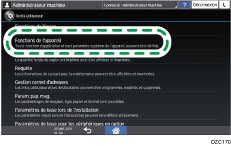
 Appuyez sur l'onglet [Paramètres système]
Appuyez sur l'onglet [Paramètres système] [Paramètres interface] pour afficher l'écran Paramètres de l'interface.
[Paramètres interface] pour afficher l'écran Paramètres de l'interface.
 Appuyez sur [Imprimer liste].
Appuyez sur [Imprimer liste].
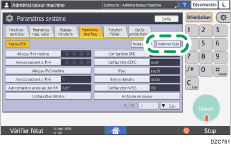
 Appuyez sur [Départ].
Appuyez sur [Départ].
 Après avoir terminé l'impression de la liste, appuyez sur [Accueil] (
Après avoir terminé l'impression de la liste, appuyez sur [Accueil] ( ).
).

 (principalement pour l'Europe) :
(principalement pour l'Europe) : (principalement l'Amérique du Nord)
(principalement l'Amérique du Nord)